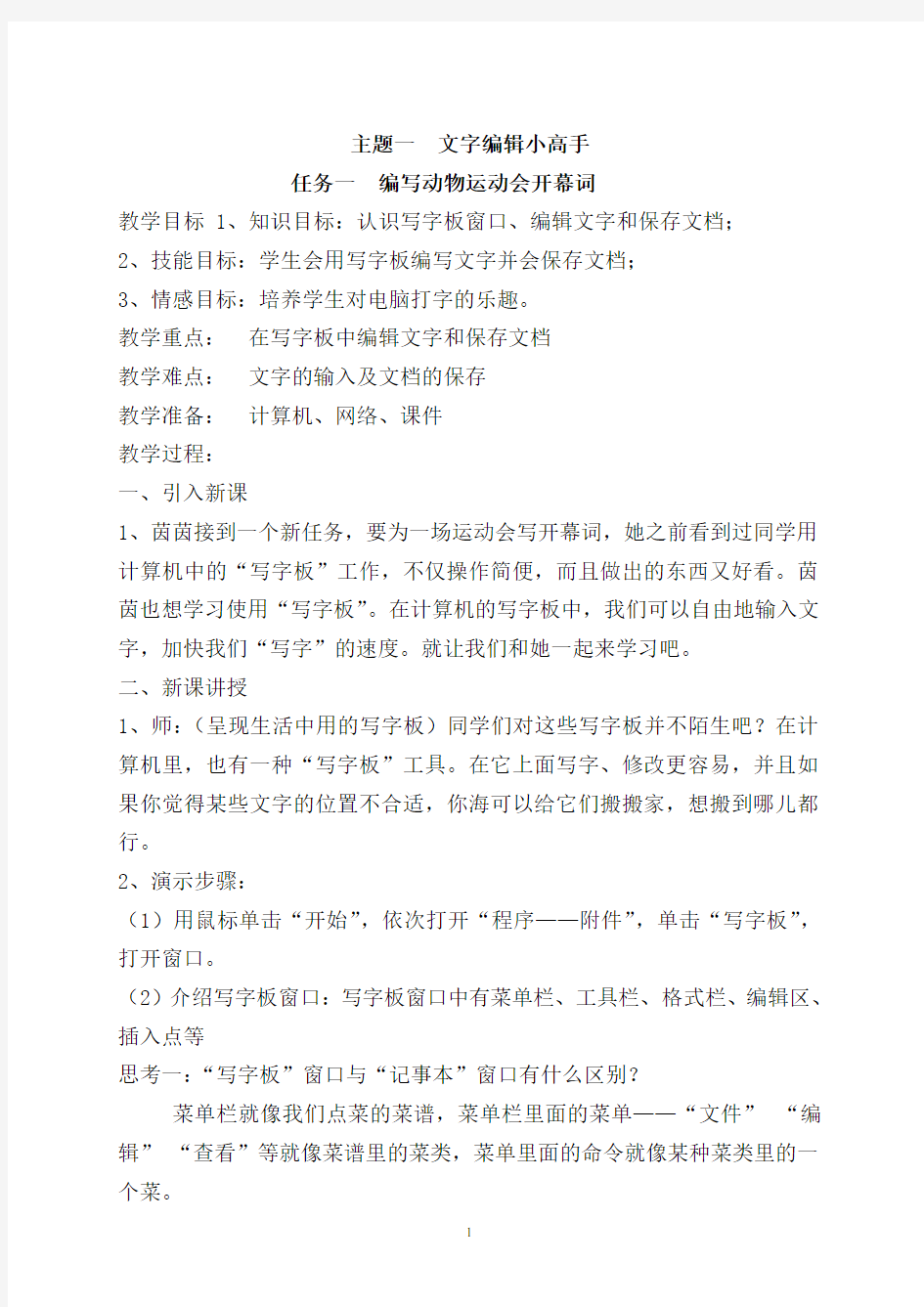

主题一文字编辑小高手
任务一编写动物运动会开幕词
教学目标 1、知识目标:认识写字板窗口、编辑文字和保存文档;
2、技能目标:学生会用写字板编写文字并会保存文档;
3、情感目标:培养学生对电脑打字的乐趣。
教学重点:在写字板中编辑文字和保存文档
教学难点:文字的输入及文档的保存
教学准备:计算机、网络、课件
教学过程:
一、引入新课
1、茵茵接到一个新任务,要为一场运动会写开幕词,她之前看到过同学用计算机中的“写字板”工作,不仅操作简便,而且做出的东西又好看。茵茵也想学习使用“写字板”。在计算机的写字板中,我们可以自由地输入文字,加快我们“写字”的速度。就让我们和她一起来学习吧。
二、新课讲授
1、师:(呈现生活中用的写字板)同学们对这些写字板并不陌生吧?在计算机里,也有一种“写字板”工具。在它上面写字、修改更容易,并且如果你觉得某些文字的位置不合适,你海可以给它们搬搬家,想搬到哪儿都行。
2、演示步骤:
(1)用鼠标单击“开始”,依次打开“程序——附件”,单击“写字板”,打开窗口。
(2)介绍写字板窗口:写字板窗口中有菜单栏、工具栏、格式栏、编辑区、插入点等
思考一:“写字板”窗口与“记事本”窗口有什么区别?
菜单栏就像我们点菜的菜谱,菜单栏里面的菜单——“文件”“编辑”“查看”等就像菜谱里的菜类,菜单里面的命令就像某种菜类里的一个菜。
工具栏由一个个小图标组成。将鼠标指子相应的图标上,这时会显示图标的功能。
格式栏包含用于格式化文档中的文本的按钮。可以选择文本的字体、颜色和对齐方式。
编辑区就像写作业用的本子,可以随意输入和编辑文字。鼠标指针在编辑区内变成“|”字形显示。
(3)用智能ABC输入法输入运动会开幕词。1分钟内,比一比谁输入的文字多。
(4)开幕词写好后,我们要及时地保存,以便以后查看和修改。
单击“文件——保存”,在弹出的保存为对话框中文件名出输入文件名,选择保存路径,单击保存就可以了。如果不用写字板了,可以使用直接单击X按钮,计算机会弹出提示你要不要保存内容的对话框,单击是表示保存,否表示不保存,取消回到原先的状态。
三、小结
今天我们学习了在写字板中打字。在用智能ABC输入法时,我们需要注意,用拼音输入汉字是不用考虑声调的;遇到拼音字母u时,用字母v代替输入。除了用智能ABC输入法外,我们常用的汉语拼音输入法还包括紫光拼音输入法、谷歌拼音输入法、搜狗拼音输入法等,只要下载相应的输入法软件到计算机中,安装后即可使用。
四、课堂拓展
试一试把“动物”和“运动会”的全部拼音一次输入,然后再敲空格键,看一看结果。
任务二描述动物运动会场面
教材版本信息:广西科学技术出版社三年级信息技术下
一、教学目标:
知识技能:1、学会在写字板中输入汉字。2、学会保存文档。
过程与方法:讲授法、演示法,自由讨论,小组合作。
情感态度价值观:喜欢打字,培养良好坐姿。
二、教学难点:输入汉字
三、教学过程:
(一)导入
师:上一节课我们认识了新朋友——写字板,大家还记得怎么找到它吗?(二)新授
1.谁来说说怎么找到你的文件?
打开——(保存路径)E:\班别-学号.Txt
2.动物运动会开始了,这节课我们要继续输入描述运动场面的内容。
下面我们以智能ABC输入法为例,谁来讲一讲怎样在“写字板”中输入汉字。
(生边讲解边演示)首先我们要单击任务栏右下角的图标,打开输入法菜单,然后单击菜单中的智能ABC输入法命令。这时窗口下方会出现一排按钮,代表智能ABC输入法已经打开,现在就可以用智能ABC输入法在“写字板”中输入汉字了。
输入“动”字
依次敲击“动”字的拼音字母键,这时会出现两个提示框。一般把显示输入字母的提示框叫做代码框,显示汉字列表的提示框叫做候选框。
这时可以看到,在候选框里显示着“动”以及读音相同而音调不同的字。“动”字前面的标号是1.敲一下数字键“1”,或利用鼠标单击“动”,“动”字就
会出现在编辑区里了。
如果学生操作不规范,教师重新讲解一遍。
(三)练一练
1.学生操作、练习;小组交流、讨论。教师巡视。
2.小组展示任务完成情况,并做问题说明。
沸腾等词组可以怎么输入?
输入法面板上的按钮有什么作用?
怎么插入字和标点符号?
省略号怎么输入?
怎么删除不要的字或符号?
你发现全角和半角有什么不同……
(四)保存
单击菜单栏中的文件——保存,选择保存在“我的文档”中,并命名为“开幕词”,然后点击右边的保存。保存好之后就可以退出“写字板”了。
四、总结
任务三修饰比赛结果版面
教学目标 1、知识目标:选定文字、复制文字、粘贴文字、删除文字、改变文字的字体、大小、颜色。
2、技能目标:学生会利用写字板中格式栏中工具修饰诗词。
3、情感目标:培养学生的审美观
教学重难点1、重点:选定、复制、粘贴、删除文字文字
2、难点:选定文字
教具准备计算机网络课件
教学步骤:
一、引入新课1、同学们有没有制作过手抄报?要花多少时间呢?那大家知不知道,我们在电脑里也可以设计手抄报了呢。用电脑制作手抄报可以为我们节省好多时间呢。大家想不想学?今天我们就从最简单的文字排版开始学起。这就是我们这节课的内容“修饰文字版面”。回答
二、新课讲授今天,我们要在这里举行电脑排版评比活动。只要你闯过三关,不但可以获得一张摩尔庄园的刮刮卡,而且还有机会参加全国的电脑制作比赛呢。想不想参加?
复习打开写字板,并演示文字排版例子,让学生对排版有感性的认识。(一)第一关(过关斩将)
1、阅读课本内容,将写字板中的内容复制一份。(以最快的速度)
2、让学生说说操作过程中出现哪些问题?
4、通过幻灯片总结出现的问题并说明注意事项。演示内容为:
选定文字
(1)将鼠标移至所选文字开始处;(鼠标拖动时,光标所扫过的各行文字将变成白色,而背景则变成黑色)
(2)按住鼠标左键不放移动到所选文字结束处;
(3)松开鼠标左键。
复制与粘贴文字:
(1)先选定文字;
(2)然后打开“编辑”菜单,单击其中的“复制”命令;
(3)把插入点移到第一段的末尾;
(4)打开“编辑”菜单,单击其中的“粘贴”命令;
(二)第二关(勇往直前)
1、删除第一关中复制的文字,并将诗句进行分行。要求:至少运用两种删除方法。
2、提问学生几种删除文字的方法?
3、通过幻灯片总结删除方法。演示内容为:
(1)选定第二段的文字,点Delete键删除;(2)按住键盘上的箭头符号进行删除。(3)选定第二段的文字,打开“编辑”菜单,单击“删除”命令。(三)第三关(勇夺桂冠)
1、最精彩的时刻到了,现在你们就利用已学的知识,对文字进行修饰,看谁的文章版面最醒目,最漂亮。(根据不同文章的类型、形式、用途,修饰文字时应选择合适的颜色、字体、字号等等)
2、演示学生作品并提问:这过程中你运用了哪些技术,是如何进行操作的?
3、对学生作品进行评价。
4、总结:幻灯片演示内容:
换行的方法:
先将光标定位与需要换行的位置,然后按住键盘上的回车键:Enter
改变文字字体、字号、颜色方法:
单击对应框中下拉按钮,在下拉列表中选择相应的字体、字号、颜色
看演示学生开始闯关学生举手解决问题
思考并看教师演示,找出不同点
学生闯关上台演示自行摸索,修饰文章学生进行自评、互评
三、小结虽然我们的评比活动结束了,无论结果如何,重要的是我们在这一过程学到了很多知识。恭喜大家闯关成功!
在写字板中还可以插入图片呢,下节课我们继续闯关!
主题一文字编辑小高手复习课
主题二文件管理小管家
教学内容任务一认识文件和文件夹
教学目标 1、知识目标:
了解文件、文件名及文件夹的概念;掌握文件及文件夹的命名规则;
2、技能目标:学会给文件和文件夹命名
3、情感目标:培养学生对文件管理的兴趣。
教学重难点1、重点:文件与文件夹的概念及文件的命名
2、难点:对文件类型的理解
教具准备计算机网络课件
教学步骤:
一、引入新课1、小迪急着在电脑里找自己在假期里用“写字板”写的一篇日记。真是不看不知道,一看吓一跳。小迪的电脑里竟然存储着上万个文件。小迪这下可烦恼了。我们一起来帮小迪整理他的电脑吧。
思考
二、新课讲授(一)文件及文件夹的概念
1、文件:就是在我们的电脑中,以实现某种功能、或某个软件的部分功能为目的而定义的一个单位。
我们在计算机写的文章,画的画等信息,是以文件的形式保存起来的。电脑中的文件可以是文档、程序、快捷方式和设备。
2、文件夹:是用来协助人们管理计算机文件的,每一个文件夹对应一块磁盘空间,它提供了指向对应空间的地址。
(二)文件和文件夹的命名
1、像我们每个人都有名字一样,计算机里的每个文件都有自己的名字。(1)文件是由文件名和图标组成,一种类型的文件具有相同的图标,文件名不能超过255个字符(包括空格)。
(2)文件名则是由主名和扩展名两部分组成,中间有实心点隔开。文件主
名可以由英文字母、汉字、数字等字符组成,扩展名主要是为了区分文件类别的,一般不超过3个英文字符。
文件名不能包含下列字符:\ / : * ?“ < > |。
2、文件夹没有扩展名,也就不象文件那样格式用扩展名来标识。直接命名即可。
有了文件夹,我们就可以把计算机中成千上万的文件分门别类,存放在各个文件夹内,便于管理和使用
(三)硬盘、盘符概念
计算机里的文件夹是存放在文件柜里的,这个“文件柜”就是硬盘,它是计算机用来存放信息的主要设备。
盘符:一般情况下,我们把硬盘分为几个分区(称为c盘、d盘等)来存放信息。“c:”等叫做盘符。
(四)存储路径
就像每个人的家都有一个明确的地址一样,计算机里的每个文件及文件夹都有自己的地址,就是他们的存储路径。路径一般包括盘符和各级文件夹名,盘符和文件夹之间用“\”隔开。
例如:“d:\小迪\我的作文”就是一次拔河比赛的存储路径。
三、小结学习了文件管理的相关内容,回家你们就可以利用今天学到的知识去清理自己的电脑了,做个电脑管理小专家。
四、课堂拓展在日常生活中,人们用文件夹来分类存放文件,文件夹里只有文件,不会有文件夹。在计算机里,是不是也是这样呢?
学生讨论
任务二走进文件的管理
教学目标
1、知识目标:学会新建文件夹和给文件夹更名;文件的五种查看方式
2、能力目标:能建立自己的文件夹,并会快速查找图片
3、技能目标:培养学生对文件学习的兴趣,学会管理自己的电脑。
教学重难点1、重点:新建文件夹和给文件夹更名
2、难点:给文件夹更名
教具准备计算机网络、辅助教学软件
教学步骤教师的教学活动学生的学习活动
一、引入新课1、在小迪的电脑D盘里放着许多不同类型的文件,有aa3、doc、日志、doc、awe、jpg、fed、jpg、home、gif、天路、wma,看上去很乱。小迪苦恼了,该按什么类别存放好呢?你能不能帮组小迪解决他的苦恼呢?
二、新课讲授一如果让你对班级的图书进行管理,你会按什么来将书本进行分类呢?
在电脑里,按照文件类型分是最简单、最基本的一种分类方法。
幻灯片演示题目,让学生进行分类。
一、新建文件夹及命名
演示步骤:
(1)我的电脑——本地磁盘(d:)”图标,打开d盘的窗口;
(2)选择一种拼音输入法,单击鼠标右键,选择新建——文件夹,在文件夹下输入文件名,然后敲回车键就建成文件了。
(3)重命名:选定要重命名的文件夹,右键单击“重命名”,然后选择一种拼音输入法进行命名。
任务布置:在电脑d盘新建一个以自己名字命名的文件夹,在文件夹中分别建立文本文件、图片文件和音乐文件文件夹。
二、文件的查看方式
在众多的图片中,怎样才能很快地找到自己想看的那张图片呢?
文件的查看方式有五种:缩略图、平铺、图标、列表和详细信息。
单击“查看”菜单,在下拉菜单中分别选择缩略图、平铺、图标、列表和详细信息,观察这五种方式的联系与区别。学生思考并回答
做题,分类
看演示
完成课堂任务,建立文件夹
学生思考
用不同的查看方式查看图片,将观察结果填写在课本30页的表格中
三、小结今天我们学习了文件管理的知识,学会了这些知识,我们就可以整理自己的电脑,让电脑更整洁,做个文件管理小管家。
四、拓展在计算机中,有时为了方便整理,我们还可以对文件或文件夹进行重新排列。
1、在桌面或文件夹窗口中,单击右键,弹出一个快捷菜单、
2、选择排列图标选项,弹出一个子菜单、
3、四种方式每一种试一下
任务三熟悉文件的操作
教学目标:
知识与技能:学会文件基本操作,掌握选定一个和多个文件的方法;掌握删除、复制和移动文件的操作方法;能够理解移动与复制的区别;删除与回收站的联系;搜索功能的应用。
能力和方法:增强学生利用信息技术自主学习能力,培养学生自主操作能力,合作学习和创新思维能力。
情感态度和价值观:培养学生对信息技术的热爱和良好的兴趣。
教学重难点1、重点:选定一个和多个文件;删除、复制和移动文件。2、难点:移动与复制的区别
教具准备计算机、网络及辅助教学软件
教学步骤:
一、引入新课小迪对电脑d盘里存放的不同类型的文件进行了分类,并且按照分类结果新建了几个文件夹。他打算把文件按类别存放到不同的文件夹里,他该怎么做呢?
先设置情境,提出问题,引起学生探究的兴趣。讨论时注意纪律。
二、新课讲授(一)选定文件
1、情境设置:在C盘的My Documents文件夹中,机灵要选中图1、bmp 图3、bmp 图5、bmp这三个文件,怎么办?
2、师边讲边演示:(1)首先要选中这三个文件,但是单击鼠标每次只能选中一个文件,这时按下Ctrl键不放,再单击图1、bmp图
3、bmp 图5、bmp 文件,松开Ctrl键,再单击文件。
(2)对选定连续的文件,可以单击第一个文件,然后按住Shift键不放,再单击最后一个文件,松开Shift键,则全部文件被选定。
3、选中文件,对文件进行复制、移动、删除等操作。这些操作和我们上节课学过的对文件夹的操作很相似,你能试着操作一下吗?
4、引导观察复制和移动文件有什么区别。
5、学生成果展示(选定,复制,移动,重命名,删除文件)各组演示对
单个或多个文件的各种操作。
(二)回收站
计算机使用一段时间后,会累积一些没有用的文件,及时删除这些文件,可以节省更多的硬盘空间,保存更多有用的文件。但是我们不可以随便乱删除别人的文件,要懂得网络文明。
回收站是一个特殊的文件夹,被我们删除的文件就临时放在里面。当回收站装有垃圾或为空是显示的图标会不一样。
演示:选中要删除的文件或文件夹,然后敲delete键,在弹出的“确认文件删除”对话框中选“是”,把删除的文件放入回收站。打开回收站,还能将删除的文件还原。
(三)搜索文件
如何才能又快又准地查找计算机的的某个文件或文件夹呢?我们就可以利用电脑中的搜索功能。
演示步骤:单击“开始”按钮,在开始菜单中单击“搜索”选项,在单击子菜单中的“文件或文件夹”命令,打开“搜索结果”窗口。
在搜索框中输入要搜索的文件名或字、词,单击立即搜索,在右边的搜索结果窗口中就会现实被搜索的文件和文件夹了。
生操作,看到选定的文件变成蓝色。
生分组操作、讨论观察。
学生分组操作,自己发现如何对文件复制、移动、删除等方法。
生思考分析,在小组内讨论。进行自评、互评
学生看演示后自主探究,学习回收站内容
学生上台演示
练习并学会搜索相关文件和文件夹
三、小结反馈及小结;小迪想把C盘上的My Documents文件夹中的图2、bmp图4、bmp复制到软盘中,怎么办?
四、课堂拓展我们在复制、剪切、粘贴的操作过程中,为了加快我们的速度,我们还可以使用它们的快捷方式呢。
主题三图画创作小精灵
任务一认识金山画王
教学目标 1、知识与技能:认识金山画王软件界面和画板工具名称;
2、过程与方法:会启动和退出金山画王,学会金山画王画板工具的使用;
3、情感态度价值观:提高使用信息技术绘画的兴趣,培养创新意识。
教学重难点1、重点:金山画王启动与关闭、画板工具的使用
2、难点:画板主要按钮功能及使用方法
教具准备计算机、网络及辅助教学软件
教学步骤:
一、引入新课同学们,你们知道在电脑里有哪些画图工具吗?(幻灯片展示几幅图片)这些画是哪个软件画出来的?对,这些图画都是用金山画王这个软件画出来的。今天我们就一起走进金山画王!
进入情景,观察图片揭示课题
二、新课讲授1、金山画王已经安装在我们的电脑里了,你能找到它吗?快快打开它
2、教师指导启动方法:
(1)方法一:
单击“开始”——程序——单击金山画王;
(2)方法二:
双击桌面上的金山画王图标。
3、讲解金山画王界面主要组成部分:画纸、选择工具、命令操作、调色板、工具区和音乐盒等。
(1)填涂黑白线条稿背景。
单击“图库”按就,选择背景工具,单击工具区里“黑白线条稿背景”,选择一张黑白线条稿。
(2)单击“画板”工具,找到“倒色”工具,选择“区域倒色”,然后单击“调色板”,在“调色板”上选择绿色,左后在小草的叶子上单击鼠标,小草就变成了绿色。
(3)渐变色。单击“区域渐变倒色”按钮,从调色板选择合适的颜色,在空白区内单击或拖地鼠标完成填色。
(4)仙女袋。单击“仙女袋”工具,选择“动态仙女袋”,单击“翻页”工具找到蝴蝶。在需要添加蝴蝶的地方单击即可。
(5)用铅笔工具写字。单击’选择工具”中的“画板”工具,选择“铅笔”,写上自己的名字;
4、小游戏——比一比:填写课本39页各个按钮的名称。
5、保存绘画作品并设为桌面背景。单击“档案管理”,选择“设置成桌面”命令,单击“返回”。
6、退出金山画王
方法:单击右下角的“退出”按钮,金山画王会提醒你是否退出,单击“是”就可以了。
7、评价学生作品。
说出金山画王的图标及打开方式
一起说出金山画王的各按钮的功能
学生进行自主创作并保存作品
练习使用铅笔工具
比赛完成课本练习
学生进行自评、互评
三、小结这节课我们认识了金山画王的界面,学会了启动、保存绘画作品,还有铅笔工具和仙女袋工具的运用。同学表现都很出色,下节课我们继续学习金山画王的其它工具,期待你们创作出更优秀的作品。
四、课堂拓展设计出你喜欢的房子
任务二创作精彩作品
一、教学目标:
1. 掌握插入背景、角色图片的方法与技巧。
2. 学会对图片大小、位置、角度等进行调整。
3. 了解“撤销”“恢复”按钮的作用。
4. 让学生在任务的驱动下,达到熟练操作鼠标的能力。
二、教学重点:掌握背景设置和插入角色图片的方法与技巧
三、教学难点:对图片进行缩放、旋转和移动等调整的鼠标操作。
四、教学方法:任务驱动法,情境法,演示法,分层教学法。
五、教学过程:
(一)创设情境激趣导入
出示:龟兔赛跑乌鸦喝水西游记图画。
师:这些有意思的图画同学们也能自己创作。现在就请跟着老师到金山画王的世界里“创作精彩作品”。出示课题。
师:请同学们打开金山画王软件
(二)教学过程
1.插入背景和角色
师:创作一幅精彩的作品,我们需要有背景和角色。如果让你画,你会先画什么?(引导学生先画背景再画角色)。
师:对,我们要先画背景再画角色,这样才不会让背景把角色给遮挡住了。师:现在,我们开始创作了,请同学们看任务一(在画纸上插入一张水彩风格的背景,插入一张水生动物角色的图片,
遇到困难可以通过以下三个途径解决:课本42-43页“做中学”;
向老师请教;和同学一起讨论解决。
请学生示范讲解操作步骤,并注意引导以下三点:
1.寻找图片时可用“翻页”按钮,
2.“点击”背景和“拖动”角色图片,
3.了解“撤销”和“恢复”按钮。
师:大家通过动手操作了一幅精彩的作品,你还记得它的创作步骤吗?
电子白板出示“请按照正确的操作步骤排序”请一名学生用白板排序。
正确步骤:
1.打开金山画王,点击图库按钮
2.单击右测背景按钮,在左侧的工具区选择“水彩风格背景”的一个背景。
3.单击右测角色按钮,选择一个角色,把它拖进画纸。
师:你选对了吗?及时激励。师:金山画王中还有很多的角色,你都认识它们吗?白板出示:角色类别连连看,请一名学生操作。
(二)神秘的控制点
1.控屏操作,引导学生观察控制点。
师:请同学们观察一下,角色插入后,这张图片周围出现(9个控制点)师:这几个点我们把它叫做“控制点”。现在让我们一起来了解这些神秘的控制点都有什么作用吧?
2.出示任务二:
(1)快速找出并认识9个控制点的名称与作用,(2)填写课本44页表格。师:谁来说说你是怎么填的?师:你怎么记住这些控制点?指名学生回答。师:找准特征,理解功能,我们很快就掌握这些控制点的用法。
请看大屏幕,谁能帮助老师把这9个控制点正确地放到相应的类别圈中?请一名学生操作。
老师这里有三个创作主题,丰收的果实,海底世界,我们去郊游。大家可以任选一个主题进行创作。老师这里给几个温馨提示:
每幅作品最少添加5个以上的角色来表现作品主题。
要注意图片的选择、大小、角度的旋转、所处位置、数量要适当。. (四)学生自由创作,正确存盘。
(五)全班作品展示,下位置看看谁的作品最美,把你的笑脸送给他。控屏展示得笑脸最多的5名学生的作品。
三、教学小结通过今天的学习你有哪些收获?
小结:其实金山画王里还有很多有趣的工具,只要我们认真学习,勇于探索,一定能创作出更多精彩的作品。
任务三管理小画档
一、教学目标:
知识目标:学习档案管理窗口的具体功能。
技能目标:使用档案管理工具合理地管理自己的画档。
情感目标:在整理画档过程中,培养学生养成良好的信息素养。
二、教材分析:
本课介绍金山画王画档的管理方法,培养学生养成良好的信息素养。画档管理窗口操作简单,可以放手让学生合作探究完成。
三、教学重、难点:
档案管理窗口的组成与使用。
四、教学准备:
多个保存的画档、演示用计算机。
五、教学设计:
(一)导入。
1、同学们,前面我们已经学习了如何利用金山画王制作精美的图画作品,今天我们来学习一下如何对画家中的作品进行管理。板书课题。
2、在单个区域选择的基础上,鼓励学生小组合作探究区域工具“参数调节区”的使用方法。
(1)观察在区域调节区都有哪些参数供我们选择?
区域重设、区域并集、区域差集、区域交集。
让学生在实践中体验四种参数的不同选取效果。
(二)教学新知。
1、介绍档案管理按钮。学生自主打开。
2、教师提出探究问题,小组合作探究档案管理窗口中的具体组成。
(1)怎样添加新画夹?
学生汇报:单击已有的画夹所在区域,单击“新增”按钮完成新画夹的添加。
教师介绍画夹重命名的方法——双击画夹名。
教师提示:画夹名后面括号中的数字表示该画夹中图画的数量。
(2)怎样打开已有的画档,进入编辑状态?
单击选择要打开的图画,单击“打开画档”按钮。(双击也可以打开。)(3)怎样删除画档?
(4)怎样浏览画档?
(5)如何在画夹中输入画档,如何把画夹中的画档导出?
(6)如何利用“相框”、“纸样”按钮美化自己的画档?
(7)怎样将自己的图画设成桌面?
(8)怎样返回主画面?
学生带着问题小组合作探究,兴趣浓厚。而且,还可以用此方法带动操作能力较弱的学生投入学习。
(三)巩固练习。
请同学用相框或纸样美化自己的图画作品。
主题四桌面设置小专家
任务一美化桌面背景
一、教学目标:
1、知识目标:
①认识什么是桌面背景。②掌握如何打开控制面板。
③掌握设置桌面背景的方法。④认识桌面的三种显示方式。
2、技能目标
①学会用多种方法解决问题。②寻求解决问题的最佳捷径。
三、教学重难点:
重点:1、打开“显示属性”窗口;2、设置桌面背景;3、设置桌面背景不同显示方式。
难点:1、设置桌面背景; 2、“确定”与“应用”的区别。
四、教具:1、硬件环境:计算机、局域网
2、软件环境: Windows XP操作系统教学网络系统
五、教学过程:
(一)课前准备:
师:请同学们开好机后回到桌面上。
(二)导入:
师:请同学们观察一下,在桌面上看到了什么?(生:图标、任务栏、桌面背景)板书
师:那么我们能不能给桌面换一个面孔,让桌面更加美观、个性化呢?请同学们思考一下。
师:对,今天老师就教同学们如何设置桌面背景。同学们有兴趣吗?(板书课题:美化桌面背景)
(三)新课讲解
1、打开“显示属性”对话框
师:有没有同学能够告诉老师该怎样打开显示属性对话框?利用广播系统进行即时演示。
师:啊,这位同学真棒,你教会了老师怎样打开“显示属性”对话框,老师感谢你,同学们鼓励一下他。
下面请同学们在自己的计算机上调出显示属性对话框,做好了的举手示意。
2、设置桌面背景图片
(1)师:现在同学们都为我们设置桌面背景做好了准备,现在我们就开始来更换一下桌面背景吧,现在天气热了,我们换一张冷色的图片作背景吧,这样会使我们凉快一些,好吗?那么怎样才能找到这张图片呢?(学生观察讨论)
师:单击“浏览”,从列表中选择桌面上的“桌面背景”,选择一个图片文件,单击打开。然后单击“确定”就可以把选择的图片设置成桌面背景了。(师讲解并演示操作方法)
(2)师:我们先考虑一下这张图片在桌面上怎样显示才好看呢。
师:下面就请同学们分别选择平铺、居中、拉伸看看是什么效果。(3)请同学们尝试一下“应用”和“确定”的区别。
学生操作,然后汇报。
教师小结两者的区别:“确定”修改后直接退出;“应用”修改当前桌面背景后不退出。
3、小小设计师:
自主练习,设计自己喜欢的桌面背景并展示。
5分钟时间学生自己设计,然后交流互动,说说自己的设计思路。学生互评。(四)应用拓展:
师:以前我们学了用画图来创作漂亮的图案,那么我们能不能将自己在画图中创作的图案设置为桌面背景呢?
老师演示:创作一幅简单的画,然后设置成桌面背景。
学生操作:(教师巡视辅导)
(五)课堂小结
根据课堂上同学们所学的情况,强调同学们需要注意的问题。
课题:第1课认识网络新朋友 教材分析: 本课既是本单元的开始,又是对新软件的第一次接触。根据认知规律,本课知识内容主要有:IE浏览器的运行方法,IE浏览器的界面组成;输入网址,打开相应的网页进行浏览等。本课操作的技能要求和学习内容较简单,但在实际使用中相当重要,学生必须熟练掌握。如何把握这节课内容的生动有趣性,使学生乐意学习,是本节课教学成功的关键。 学情分析: 本课是学生第一次接触因特网知识,对上网充满了神秘和好奇。因此,老师在让学生接触网络,利用网络学习知识的同时,也要正面引导,如何正确合理地使用网络,引导学生遵守《全国青少年网络文明公约》,培养学生从小就要做一个合格的信息社会的小公民。本课是通过浏览中国科普博览网,掌握在自然灾害如地震来临时,学习如何抓住有利时机逃生的知识。通过上述内容的学习,掌握因特网有关知识,如IE浏览器、网页、网址、超链接等基本概念,也是为后面的学习作铺垫。 教学目标: 【知识与技能】 1、了解什么是IE浏览器、网页、网址、超链接等概念。 2、掌握打开IE浏览器、输入网址、关闭网页等操作。 【过程与方法】
1、让学生体验通过网址打开网页和使用超链打开因特网的不同。 2、让学生体会到IE浏览器和其他软件一样,都有按钮和菜单栏等。 【情感态度与价值观】 1、教育学生自学遵守《全国青少年网络文明公约》。 2、培养学生从小就要做一个合格的信息社会的小公民,养成文明上网的习惯。 教学重点: 1、让学生理解网页、网址、超链接等概念。 2、让学生掌握输入网址、打开网页、关闭网页等操作。 教学难点: 1、网址的输入。 2、网页、网址、超链接等概念的理解。 课前准备: 本课的教学地点必须在能上网的网络机房进行。学生通过边操作边体验因特网带来的乐趣。 课时:1课时 教学过程: 一、情景创设,导入新课 因特网是一个神奇的世界,它能帮助我们做很多事。通过它,我们不仅可以听音乐、看电视、玩游戏等,还可以利用它学习到许多新知识,认识许多新新朋友呢?
三年级下册信息技术教案 第一单元我用电脑写便条第一课时使用键盘输汉字一、本课说明:本课开始学习如何使用汉字输入法来输入汉字,首先要求学生能快速、准确选择“智能ABC输入法”,然后运用自己已有的汉语拼音知识进行汉字的输入。 ... ?? 第一单元我用电脑写便条 第一课时使用键盘输汉字 一、本课说明: 本课开始学习如何使用汉字输入法来输入汉字,首先要求学生能快速、准确选择“智能ABC 输入法”,然后运用自己已有的汉语拼音知识进行汉字的输入。在教材及相配套的的教学软件中,首先指导学生正确掌握使用鼠标选择“智能ABC输入法”,然后指导学生根据已有的汉语拼音知识来输入汉字。除此外,在配套的教学软件中还提供有“看图识字”、“学唱儿歌”、“趣味成语”及“竞猜谜语”等练习方式,以激发学生进行汉字输入练习的兴趣。 二、课前准备: 安装Windows XP操作系统的电脑教室、汉字输入教学软件“汉字输入(第1课)发放到学生机。 三、教学目标: 1、知识性目标 (1)学会认识“智能ABC输入法”状态条中各按钮所表示的输入状态; (2)掌握汉字输入的基本过程。 2、技能性目标 (1)使用不同方式选择“智能ABC输入法”; (2)掌握“智能ABC输入法”输入汉字的基本方法。 3、情感性目标 (1)规范打字姿势和指法,培养学生良好的打字习惯; (2)激发学生积极学习汉字输入的兴趣。 四、教学重、难点: 1、教学重点
(1)学会“智能ABC输入法”的选择; (2)学会使用“智能ABC输入法”输入汉字。 2、教学难点 在使用“智能ABC输入法”输入汉字时,要注意键盘上一些键的使用,如:“空格”、“+” 、“-” “PageDoen”、“Esc”等键。 五、教学过程: 1、情境导入 同学们,我们已经掌握了使用键盘的指法,学会了英文的输入,可汉字是如何输入的呢?别急,只要我们会汉字拼音,汉字的输入就会变的简单,今天我们就来学习使用键盘输入汉字。 2、学习指导 (1)指导学生找到并启动“使用键盘输入汉字”软件图标,进入“选择输入法”活动教学画面; (2)指导学生在选择汉字输入法之前,先确定汉字输入的位置,然后选择“智能ABC输入法”如图: (3)指导学生选择“智能ABC输入法”后,了解在屏幕上所出现的状态条。让学生了解按Ctrl+Shift键,可以在多种输入法之间进行切换;按Ctrl+空格键,可以打开或关闭当前输入法。 3、动手实践 讲解示范:现在请同学们在“活动简介”中单击“使用输入法”按钮,打开“智能ABC输入法”输入汉字的界面,用键盘输入字母“wo”,再按空格键或回车键,进入所示的选字画面,选择“我”字之后,单击“结束返回”按钮,回到“活动简介”画面。同学们可要注意,如果候选框中的汉字超过9个,则用翻页按钮来翻页,即可按“-”、“+”、“Home”、“End”、“PageDown”和“pageUp”等键翻页查找。现在同学们就自己在“汉字输入练习”中输入规定的汉字吧? 学生练习,教师巡视指导、帮助有困难的学生(纠正学生在进行打字时的指法、打字姿势,并要求学生之间相互帮助)。 4、交流体会 教师总结学生在打字中出现的问题,并让学生思考解决办法(如输入大小写字母等)。 5、巩固练习
五年级下册信息技术教案 一、学生情况分析 本年级共有学生13人,通过上学期的学习,学生们已经掌握了有关信息和信息技术的基本知识和多种基本软件的使用,对媒体作品有一定认识和创作能力。 二、教材分析 教材以浅显易学的实例带动基本知识的学习和应用软件的操作。各课大都从完成某一任务着手,提出问题或目标,通过示范操作或阅读课本完成任务,从而激发学生的学习兴趣,培养学生发现问题和解决问题的能力。 三、教学目标 培养学生对信息技术的兴趣和意识,让学生了解和掌握信息技术基本知识和技能,了解信息技术的发展及期应用对人类日常生活和科学技术的深刻影响。通过信息技术课程使学生具有获取信息、传输信息、处理信息和应用信息的能力,教育学生正确认识和理解与信息技术相关的文化、伦理和社会等问题,负责任地使用信息技术。 五、教学的措施 1、以课改理念设计、教学,积极发挥学生的主体参与作用。 2、发挥信息技术的工具职能,整合学科教学。 3、组织学生合作学习,培养团队精神,增强合作意识。 4、加强学法指导,积极创造自主学习的机会。 第一单元迟到的小熊——计算机画图 第一课选择标志并分解图形 一、教学目的: 1.使学生了解系统自带的画图工具; 2.使学生学会用系统自带的画图工具画图。 二、教学内容: 1.初步了解画图工具软件的功能;
2.通过与其他展示方式比较,了解系统自带的画图工具的优势和特点; 3.学会与同学一起规划图片的内容与任务分配。 三、教学重点难点: 选择标志并分解图形 四、教具: 1.一套多媒体计算机演示设备; 2.一套多媒体教学环境。 五、教学过程(在演示时,每操作一步,都说出声来): 1.3-4人一组,观察场景漫画,开展讨论; 2.小组交流,确定你们想用计算机画的交通标志; 3.尝试使用画图软件,了解工具箱中的工具能绘制的基本图形; 步骤一:播放演示文稿 步骤二:交流演示文稿展示故事的特点 4.将标志分解成几个基本图形。 第二课画标志 一、教学目标: 1.掌握画图工具的基本属性及软件界面。 2.学会制作简单的交通标志。 二、教学内容 1.新建图片文件。 2.学习画图工具的界面。 3.在画图工具中画出简单的标志。 4.保存图片。 三、教学重点难点: 学习用画图工具画出简单的标志 四、教具: 1.一套多媒体计算机演示设备; 2.一套多媒体教学环境。
活动1 初步知识与基本操作 第1课信息技术初探究 教学目标: 了解身边的信息、信息技术的应用,初步认识信息和信息技术的重要性。 知识与技能:感受生活中的信息现象,认识到信息是普遍存在的。 过程与方法:掌握信息活动的一般过程。 情感态度价值观:感受信息对生活与学习的作用,产生学习与使用信息技术的兴趣和积极性。 行为与创新:能够养成积极思考生活中的信息的真假性、有用性的行为习惯。 教学重、难点: 重点:信息的获取、传递、处理、表达等;信息及信息技术在生活中的应用。 难点:感受信息及信息技术的重要性,了解生活中的信息的一些过程。 教学过程: 一、导入: 同学们,我们正处于一个信息社会里,生活中充满了各种各样的信息。那什么是信息呢,信息又有哪些作用呢?这就是今天我们要解决的问题。 (出示课题:信息与信息技术) 二、新授: 1、信息 信息是一些消息,在我们学习、生活、工作中都离不开信息。 (阅读“知识屋”) 2、信息的获取 那信息是如何获取的呢? 但是有些信息我们用自己的感觉器官无法获取到,比如说,我想看清对面大楼上是一只什么鸟?其实很多工具都能帮助我们获取更多的信息,你知道还有哪些工具吗?试着在小组内交流一下。
三、信息的传递 获取信息后,我们要将它传递给更多的人,我们可以通过一些方式来进行信息的传递。 科技的发展让信息的传递有了更多的方式,但并不意味着原始的方式就此淘汰了。 完成“讨论坊”的内容。 四、信息的处理 人类获取、传递了信息后,对信息进行一些处理,会产生更有价值的信息。计算机被发明后,人们就把信息处理的大量工作交给计算机来完成。计算机也叫信息处理机。 五、信息技术 在信息的获取、传递、处理等过程中涉及到的技术称为信息技术。信息技术跟我们的生活学习密切相关。 六、总结 今天我们主要学习了有关信息和信息技术知识,在生活中,信息和信息技术是无处不在的,我们在生活中要学会分辨信息的真假。 第2课与计算机交朋友 教学目标: 1、能够说出计算机的一般组成部分的名称。 2、能够说出计算机常见的输入、输出设备。 3、认识计算机桌面,掌握鼠标器的基本操作。 4、学会正确地开、关机。 5、能够规范地使用计算机,并注意爱护它。 教学重、难点: 重点:计算机从外观上看的几部分名称;常见的输入、输出设备;计算机桌面及鼠标器的基本操作。 难点:常见的输入、输出设备;规范地使用计算机,养成良好的行为习惯。 教学过程: 第一课时计算机的组成 一、质疑导入 我们知道计算机又叫信息处理机,因为它处理信息的能力很强。那么,同学们你们知道这样高性能的机器它究竟是由哪些部件组成的
武汉版三年级下册信息技术教学计划 教学课时安排: 周次教学内容课时 第一周 1.信息的传播知多少一课时 第二周 2.桌面变变变一课时 一课时我们身边的人工智能 3. 第三周 机器人内脏探秘一课时第四周 4. 一课时第五周 5.我爱大自然 第六周 6.动物王国聚餐会一课时美化服装DIY 第七周 7.一课时 8. 巧手画四季一课时 第八周一课时第九周 9.工具总动员第十周 10.一课时我的卡通故事 11. 第十一周一课时 梦幻草原 12. 第十二周输入法大比拼一课时 13. 拼音输入我在行第十三周一课时 14.一课时第十四周感恩在行动 15. 第十五周文明伴成长一课时 16. 第十六 周一课时多彩的浏览器 第1课《信息传播知多少》 教学目标: 知识与技能:了解人类从古到今信息的传递、传播方式及其发展变化。 过程与方法:教师演示、学生示范、反馈交流 情感态度价值观:培养学生对信息及其传递方式的兴趣。 教学重点:信息传递的方式 教学难点:信息传播方式的发展变化 教具准备:关于信息的图片
教学过程 一、信息在传播。 我们生活的世界充满信息,每时每刻都有无数的信息在传递、传播。你能举出几个例子吗? 电视、收音机、信件、广告、电话、交谈 二、信息的传递、传播方式。 1.小组调查。书上P2,填空。 2.我们全班在交流 (1)古代信息的传递、传播方式。 手势、表情、形体动作传递信息、结绳记事、图画文字传递信息、特殊声音(鼓声、爆竹声、钟声等)传递信息、信鸽传递信息、烽火传递信息、建立驿站传递信息、戏曲传递信息……. (2)你知道古代信息的传递、传播方式还有哪些? (3)现代信息的传递、传播方式。 报刊杂志传递信息、电报传递信息、传真传递信息、电话传递信息、短信传递信息、蓝牙传递信息、互联网传递信息、通信卫星传播信息。(4)你还知道一些现代信息的传递、传播方式吗? 三、信息的传递、传播方式的发展。 比较一下古代和现代信息的传递、传播方式: 速度、保密性、准确度、与距离的关系、与天气的关系 总结:
人教版小学三年级下册信息技术教案 第一课信息的输入和输出 教学目标: 1、知识与技能:让学生知道信息无时不有,无处不在;让学生初步了解计算机中信息的传递;让学生了解计算机的常用输入、输出设备; 2、过程与方法:在教学过程中教师主要起引导作用,运用讲解、任务驱动法、情景教学法、激励法。学生合作、交流完成。 3、情感、态度与价值观:激发学生对信息传递的兴趣学生主动地去探索思考,培养正确的信息价值观以及对新知识的热情与渴求。 教学重点难点:信息的输入与输出;计算机的输入、输出设备的认识。 教学准备: 1、计算机、网络。2、学生的美术作品。3、扫描仪、数码相机、VCD等。 教学过程: 一、导入新课 1、教师向学生展示各种信息材料:(教师的表情给学生感觉好像很神秘) (1)学生的美术作品、学生的作业等。(2)让学生观看VCD
2、展示信息材料后教师问学生:你们看到什么?听到了什么?还想知道什么?从而引出:信息与我们非常密切,信息无时不有,无处不在。 3、教师问学生:我们使用计算机能做些什么事情?学生回答如:玩游戏、看电影、听音乐、绘画、写文章、收发电子邮件等等。(在此让学生充分发挥一下,激发学生的兴趣) 二、教学新课 1、计算机中信息的传递 ⑴让学生观察书上的熊猫“咪咪”利用计算机做事的四幅画面,同桌的同学讨论回答:以下几个问题: 熊猫“咪咪”是通过什么设备用计算机绘画的?是通过什么设备看到自己正在画的画?是通过什么设备用计算机写字?是通过什么设备传声音?用计算机画的画、写的作文能够印在纸上吗?如何实现?(对回答的学生教师加以鼓励。教师注意自己的引导作用) ⑵由学生讨论回答:哪些是计算机接收了我们给它的信息; ⑶让学生讨论回答:哪些是计算机向我们输出的信息。 ⑷由学生的回答而总结出:我们在使用计算机时,随时都在向计算机输入信息,而计算机也随时向我们输出信息。 ⑸除了计算机还有网络也可以接收发送信息,还可以用扫描仪将照片或画面原样输入计算机内,也可将数码相机、数码摄像机拍摄到的景物输入到计算机内等等。(在此向学生展示数码相机) 2、输入设备和输出设备
山门镇市镇完全小学 五 年 级 下 册 信 息 技 术 教 案
五年级下册信息技术教学计划 一、指导思想: 1、让学生初步掌握计算机的基础知识,掌握基本的WINDOWS 操作技能。 2、让学生进一步了解电脑的广泛用途,并从小树立学科学、爱科学、用科学的方法处理信息的意识。 3、从小培养良好的用机习惯,掌握正确的操作方法。 4、培养学生处理信息的能力,提高学生的逻辑思维能力和创新思维及创新能力,进行创新实践。 二、学期教学目标: 1.了解信息技术及认识和计算机鼠标的操作。 2.了解信息和信息技术的基本概念。 3.熟悉计算机的基本组成。 4.认识键盘与指法训练。 5.认识画图软件的基本功能和基本绘图工具的用法。 6.掌握利用适当的工具编辑加工图形。 7. Internet的学习。运用分类查找和搜索引擎在网络上查找自己所需的资料。申请、回复、转发电子电子邮箱,建立自己的博客等等。 三、教学重点及难点: 1.教学内容:
(1):综合运用键盘与指法训练、学习信息技术知识和电脑操作。 (2):掌握基本绘图工具的用法及能用适当的工具绘图。 2.教学(训练)要求: 使学生能比较全面第了解、掌握“键盘与指法训练”“画图软件绘图”等 的基础知识,并能针对相关的练习进行上机操作,进而以点带面能运用所学的知识处理日常生活中的一些事务,做到学以致用。 3.教学重点、难点: (1)、基础知识的掌握。 (2)、各种基本概念、操作的掌握。 (3)、实践训练、操作的有机、灵活运用。 四、教法设想和措施: 1、设想: 以“综合运用键盘与指法件”和“画图工具的用法”等为学习重点,适当辅之于游戏、组织竞赛等形式,以提高学生的兴趣。 2、措施: A、以学生上机操作为主,教师讲解为辅。 B、注重辅差、培优、提中 C、注重解决学生学习过程中遇到的典型问题,并能举一反三。 D、尽量加大学生上机操作力度,做到熟练第掌握所学的知识。 E、注重学生主体作用的发挥及自学能力、创新能力的培养。
教学进度第一周第1课了解信息世界 第二周第2课计算机的作用 第三周第3课学会使用鼠标 第四周第4课认识Windows XP 第五周第5课认识Windows XP窗口 第六周第6课认识键盘 第七周第7课中文输入法 第八周第8课特殊的标点符号 第九周第9课文件与文件夹的操作 第十周期中巩固 第十一周第10课初识“画图”软件 第十二周第11课美丽的家园 第十三周第12课我的亭桥 第十四周第13课我设计的机器人 第十五周第14课美化自己的画 第十六周第15课我的五环旗 第十七周第16课图像的变化 第十八周第17课给画配上文字 第十九周期末复习巩固 第二十周期末复习巩固
小学三年级信息技术教案 第1课了解信息世界 教学目的和要求 1.了解什么是信息; 2.了解如何描述信息以及对信息进行获取、传递、处理的各种技术; 3.知道计算机技术和通信技术是两种重要的信息技术; 4.了解信息高速公路; 教学重点:信息的各种心态及其本质含义。 教学难点:了解如何描述信息以及对信息进行获取、传递、处理的各种技术。 教学过程: 一、新课引入 1.什么是信息?你知道吗?(学生回答) 简单地说,信息就是指对人么有用的数据、消息。(有用,即有价值。信息具有价值) 2.信息无处不在,无时不有。(举例启发后,请学生自己举例) 只要我们留意一下周围世界,就会发现信息无处不在,无时不有。十字路口的信号灯……教室里的板书,挂图……图书馆里的书报……春节联欢晚会的现场直播……大自然也无时无刻不在向我们传发出各种各样的信息…… [可用幻灯片展示以上图片] 二、新授 解释: “一、信息通常是指数据、消息中所含的意义。” 科学角度研究的信息主要指:一是经过计算机技术处理的资料和数据,如文字、图形、影像、声音等;二是经过科学采集、存储、复制、分类、检测、查找等处理后的信息产品的集合。 信息是事物运动的状态和存在方式而不是事物本身。它必须借助某种符号才能表现出来,而这些符号通常人们用数据来记录它。 “二、信息技术主要是指人们获取、存储、传递、处理信息的各种技术,计算机技术和通讯技术是两种重要的信息技术。” [利用电脑动态展示以下三种重要的信息技术] “1.信息的获取” 人脑的大部分信息是通过视觉和感觉器观获得的; 电脑中的信息主要是通过诸如键盘、鼠标、语音识别等电脑输入设备,扫描仪、传感器等电子感测装置来获取。 “2.信息的传递” 信息只有通过交流才能发挥效益。 烽火狼烟、飞马传书、信鸽远飞——>报纸、电报、电话、广播——>微波、光缆、卫星、计算机网络 “3.信息的处理” 信息处理是指将信息缩小、放大、分类、编辑、分析、计算,加工成某种要求的数据形式,如绘制图形、打印报表等。
三年级信息技术下册教 案 文档编制序号:[KK8UY-LL9IO69-TTO6M3-MTOL89-FTT688]
第一单元妈妈的目光 第1课初识Word—文字的输入 一、教学目标 1.掌握Word软件的启动和退出,了解Word软件的窗口结构,能快速找到所需要的操作命令。 2.掌握Enter键在Word中的功能。 3. 情感目标:培养集中保存、管理自己文件的好习惯。 二、教学重难点 (1)在指定的位置创建文件夹。(2)创建Word文档。 四、教学过程 一、教学引入: 二、新课:(一)创建文件夹 步骤1:在桌面上双击“计算机”图标。 步骤2:在“计算机”窗口中双击“本地磁盘(D:)”图标。 步骤3:在“本地磁盘(D:)”窗口中执行文件→“新建”→“文件夹”命令,出现(新文件夹)图标。 步骤4:选取新建的文件夹,执行“组织”→“重命名”命令,图标变成(新建文件夹)状态。 步骤5:单击“任务栏”右下角的按钮(EN)将输入法换成“微软拼音ABC输入风格”,然后输入“聪聪”,按Enter键确认。学生练习:进行以上步骤的操作。 (二)认识word软件 执行“开始”→“所有程序”→Microsoft office→“Microsoft word2010”命令,启动word软件,word窗口的结构见图1.2 (三)输入文字 步骤1:启动word软件后,系统会新建一个空白文档。单击“任务栏”右下角的按钮(EN),将输入法切换成“微软拼音ABC输入风格”。 步骤2:在插入点的位置输入《妈妈的目光》这篇文稿,见图1.1。学生练习:进行以上步骤的操作。(四)保存文档
步骤1:执行“文件”→“保存”命令,弹出“另存为”对话框,在左侧窗格中选择(D)盘中的“聪聪”文件夹作为保存位置,操作过程见图1.3。 步骤2:执行“文件”→“退出”命令,或直接单击标题栏中的“关闭”按钮(×),退出word。 学生练习:进行以上步骤的操作。 三、课堂小结: 这节课我们学习了对Word的哪个操作?请你说一说在磁盘是建立一个文件夹的步骤? 第2课字斟句酌—文本编排 教学目标: 1、掌握打开已有的Word文档的多种方法;掌握Enter键和空格键的用法。 2、掌握选取文本的两种基本方法;会利用“常用”工具栏中的“剪切”和“粘贴”命令移动选取的文本 3、使学生初步感受word文本的编排技巧。 教学过程: 一、教学引入: 在《妈妈的目光》这篇文稿中,聪聪发现所有的语句都连在一起,给阅读造成困难,需要重新对文本进行编排。 二、新课教学: (一)打开文档 步骤1:启动word软件,执行“文件”→“打开”命令,弹出“打开”对话框。 步骤2:在窗口左侧窗格中的D盘中找到文件夹“聪聪”,选择文档“妈妈的目光.docx”,操作过程见图2.2。学生练习:进行以上步骤的操作。 (二)断开语句 步骤1:定位光标。即将鼠标指针I移动到要断开的位置单击,插入点I将出现在此位置。 步骤2:按Enter键,插入点后面的语句将移到下一行。
第一课我的小画板 教学时间:一课时 教学目标: 1、学习文件打开的方法 2、认识画图程序的界面 3、学习用“颜色填充”工具 教学重点:学会保存文件的方法 教学难点:“颜色填充”工具的使用 教学方法:直观演示法、讨论法、练习法、任务驱动法 教学准备:多媒体教室、控制软件 教学过程: 一、情趣导入 亲爱的同学们,寒假里同学们还玩得愉快吗?现在收回你们的心,回到学习中来啰!同学们在过新年的时候啊有没有给长辈和同学送上你们的新年祝福啊!同学们送祝福的方式肯定不一样吧,跟老师说说,你们都是用什么方式来送祝福的? 生:发短信、发邮件、打电话、用QQ聊天送祝福、寄贺年卡片……师:看来,经过一学期的学习,有很多同学都能熟练的用电脑传递信息了。这一学期呢,我们就来学习一个新的软件“画图”软件,这就要考验同学们上学期对鼠标的熟练度了。 二、跟着做 1、打开画图软件
单击“开始”——选择“程 序”——选择“附件”—— 单击“画图” 2、认识画图窗口 在画图窗口中,标题栏 显示的为文件的标题名称。 菜单栏中包含不同菜单选项,在每个菜单中会有不同的命令。工具箱中存在着各种各样的绘图工 具,在颜料盒中我们可以选择 多种颜色,中间的画图区是我 三、认识工具箱 工具箱中有各种各样的工具,下面我们来一一介绍它们的名称,同学们可以尝试使用,体会它们的用途。1、标题栏 2、菜单栏 3、工具箱 4、辅助工具栏 5、颜料盒 6、绘图区 1、任意形状的 2、选定 3、橡皮/彩色橡 4、用颜色填充 5、取色 6、放大镜 7、铅笔8、刷子 9、喷枪 10、文字 12、曲线 11、喷枪 13、矩形 14、多边形
三年级信息技术综合实践活动课教案 说说我的学校 活动目标 1.基础性目标 (1)通过活动使学生更加了解自己的学校,知道学校各活动场所的功能与作用。 (2)能把自己在观察与调查中收集的资料进行整理分类,并能写一份介绍学校的发言稿。 2、发展性目标 (1)激发学生热爱学校的美好情感,让学生乐于与人合作、交流。 (2)培养学生收集信息、筛选信息、分析信息的能力。 (3)培养学生的语言组织能力和大胆展示自我的习惯。 活动准备: 1.教师准备:ppt课件。 2.学生准备: (1)课前到学校各处四处走走看看,不了解的情况可以找老师和同学们问问。 (2)在征得老师同意的情况下,到学校档案室去找找有关学校环境的照片。活动过程 一、激趣导课 1、同学们,你们看,这是什么地方?(课件展示校园环境的图片和同学们在学校里快乐活动的图片) 2、同学们,学校我是们学习的乐园和成长的沃土,这里有美丽的校园,还有可爱的同学和可亲的老师。在这里生活三年了,你了解自己的学校吗?学校哪些地方给你留下了深刻的印象?如果有外校老师和同学到你们学校参观,你打算怎样向他们介绍呢? 3、板书:说说我们的学校,学生齐读课题。 二、明确任务和要求 教师过渡:今天,我们的主要任务就是以“我们的学校”为题目,写一篇发言稿,介绍我们的学校。要想全面了解学校情况不是一件容易的事情,我们将请大家分小组合作完成探究任务。 1、请同学们自由选择合作伙伴,组合成五人或六人的调查小组,并选出一
名组长。 2、老师提出本次活动的要求: (1)各小组对校园整体环境进行细致的观察,并认真做好记录。如果有条件,可以在学校档案室找一些相关的照片或自己把相关的景物拍照下来。 (2)小组成员要服从组长的分工安排,遇到困难要学会团结合作。 (3)调查时,要注意保护学校的环境与设施,不能踩花坛、攀折树枝、乱写乱画等。 三、实地调查与记录 1、各小组成员在组长的带领下,在校园里进行实地观察。大家可以从校门开始,一起有顺利地进行观察与记录,也可以分块各自完成观察和调查的工作,记住:遇到不懂的问题可以请教同学和老师哟! 3、教师提示:你可以在学校里走一走,仔细看看校园的环境。比如:操场的大小,跑道有多长,树木的种类和形态,花坛里花草的颜色和形状,运动场里有哪些体育运动器材,升旗台是怎样的,它们各有哪些特点等等。另外,你还可以选择自己喜欢的舞蹈室、乒乓球室等活动场所或者是学校有特色的文化墙、电视台来观察和调查哟! 3、小组讨论。 (1)集中展示 各小组成员把自己调查的记录结果展示出来,大家相互查看对比,看看同学的记录与自己有什么相同与区别的地方。 (2)相互交流
一、本班情况分析 孩子们经过了三年级上期的学习,大部分孩子已经养成了良好的学习习惯。本学期教师要继续保护并且激发学生的学习热情,培养孩子的自信心;教给孩子科学的学习方法,确保教师的教学质量和学生的学习效果。 但是,因为各种原因,学生间也存在一些差距。有的学生语文拼音能力较差,所以还有几个学生根本不能进行汉字录入,本学期还要在平时的教学中加强辅导;另外,在操作能力方面,还要继续加强研究,激发孩子们的习作热情,让孩子们能快乐学习,并提高效率。 二、本期教学要抓好的信息技术教学重点 1、信息技术的初步知识 信息技术的初步知识(硬件、操作系统)方面:第一课信息的输入和输出。第十课把作品存入自己的文件夹。 2、计算机的基本操作 本期在计算机的基本操作方面有:第十一课用拼音写汉字,第十二课输入词组,第十三课标点符号的输入。 3、处理信息的初步能力 本期在处理信息的初步能力方面的内容主要是电脑绘画,分布在教材的以下几课:第二课学习“画图”新本领,第三课电脑简笔画,第四课保存“画图”作品,第五课描绘美丽的大自然,第六课拼装图形,第七课画方形和圆形,第八课让画图五彩缤纷,第九课创作新图画,第十四课为“画图”作品题字。 4、努力提高学业成绩 在一定程度上,期末考试成绩反映了老师教和学生学的情况。我希望尤其是后进生在原有的基础上有一个较大的进步,另外,要科学地进行一些考试经验的培养,以适应将来的竞争。 5、给学生充分的自读、自悟的过程。 要把课堂真正地还给学生,汲取活动教学的精髓,精心设计教学各个环节。我要努力做到重引导,更多的放手,让孩子充分地读书、充分地操作、充分地思考、充分地讨论,在自悟中学会分析,在合作中学会分享,要着眼于孩子的小学学习,更要着眼于孩子一生的学习
六年级信息技术下册教案 第一单元制作GIF动画 第一课文字闪烁动画 一、教学目标 1、学会启动与退出GIF软件 2、学会制作闪烁文字的方法、制作与保存。 3、培养学生主动参与、探索、勤于动手的惯。 二、重难点 国际互联网的认识 三、教学过程 1、点击打开软件,在启动向导里点击打开一个现有的图像文件作文字动画的背景。 2、点击帧菜单里的添加条幅文本,出来对话框后先把??号去掉,选好字体,字的大小,字的颜色。 3、在文字框内打上要添加的文字,在上面的预览中把文字拖到你需要放置的位置。 4、点击效果,选择动画进入和退出的效果,画面帧控制和霓虹效果根据自己的喜欢进行添加和改动。 5、完成后点开始预览,满意后点停止预览并确定,在确定对话框中点推荐项。 6点击软件界面最左下角的黑三角可观看你所完成的动画效果,点黑方块停止。 7、点击文件菜单里的另存为,点存为GIF文件保存到你所选定的位置即可。 8 .交流总结 第二课图像渐变动画 一、教学要求 1、认识画布和图像的添加方法 2、在探究中体会学习的乐趣,培养团结协作的精神 二、教学的重点和难点 掌握图像添加和调整的方法
三、教学工具 计算机 四、教育过程 (一、)导入 复习回顾上节课知识,检查几位同学。 (二)新课学习 1、点击打开软件,关闭启动向导,在文件菜单里点击新建文件,设定好你要做的图形的尺寸大小,在画布外观栏里点完全透明,然后确定。 2、点击帧菜单里的添加条幅文本,添加文字及效,做法同上。 3、最终效果是无背景的单一文字动画 4、保存,同上。 5、交流总结 (三)课堂总结 今天,同学们学到了什么? 第三课奔跑动画 、教学要求1、熟练使用动画向导制作逐帧动画 2、提高自主探究的能力及审美能力,增加热爱宣扬情感 三、教学的重点和难点 动画向导的作用 四、教学工具 计算机 五、教育过程 (一、)导入 1复习回顾上节课知识,检查几位同学。
小学三年级上信息技术 课教案 文稿归稿存档编号:[KKUY-KKIO69-OTM243-OLUI129-G00I-FDQS58-
第1课信息和信息处理工具 教学目标: 1、了解什么是信息; 2、了解如何描述信息以及对信息进行获取、传递、处理的各种技术; 3、知道计算机技术和通信技术是两种重要的信息技术; 4、了解信息高速公路; 教学重难点:信息的各种心态及其本质含义。 教学方法:1、从感性认识到理性认识,启发学生对问题深入思考。 2、电脑动画课件教学。 教学准备:1、电教室内利用电脑播放自制的教学课件。 2、课前打开电脑。 教学过程 一、新课引入 1、什么是信息?你知道吗?(学生回答) 简单地说,信息就是指对人么有用的数据、消息。(有用,即有价值。信息具 有价值) 2、信息无处不在,无时不有。(举例启发后,请学生自己举例) 只要我们留意一下周围世界,就会发现信息无处不在,无时不有。十字路口的信号灯…… 教室里的板书,挂图…… 图书馆里的书报…… 春节联欢晚会的现场直播……大自然也无时无刻不在向我们传发出各种各样的信息……
[可用幻灯片展示以上图片] 二、新课教学 解释: “ 一、信息通常是指数据、消息中所含的意义。” 科学角度研究的信息主要指:一是经过计算机技术处理的资料和数据,如文字、图形、影像、声音等;二是经过科学采集、存储、复制、分类、检测、查找等处理后的信息产品的集合。 信息是事物运动的状态和存在方式而不是事物本身。它必须借助某种符号才能表现出来,而这些符号通常人们用数据来记录它。 “二、信息技术主要是指人们获取、存储、传递、处理信息的各种技术,计算机技术和通讯技术是两种重要的信息技术。” [利用电脑动态展示以下三种重要的信息技术] “1、信息的获取” 人脑的大部分信息是通过视觉和感觉器观获得的; 电脑中的信息主要是通过诸如键盘、鼠标、语音识别等电脑输入设备,扫描仪、传感器等电子感测装置来获取。 “2、信息的传递” 信息只有通过交流才能发挥效益。 烽火狼烟、飞马传书、信鸽远飞——>报纸、电报、电话、广播——>微波、光缆、卫星、计算机网络 “3、信息的处理” 信息处理是指将信息缩小、放大、分类、编辑、分析、计算,加工成某种要求的数据形式,如绘制图形、打印报表等。
人教版小学三年级下册信息技术全本教 案 第一课信息世界 教学目的与要求 (1)了解什么是信息。 (2)了解哪些是信息处理的工具。 [课时安排] 1课时。 [教学重点与难点] 重点:哪些是信息、信息处理工具。 [教学过程] 一、导入 现在,请同学们一起观察老师,说说老师有什么特征?学生讨论回答(老师的发型、衣服的颜色,脸型、姿势等等特征)。同学们看着老师就能获得这么多的关于老师的信息,其实老师就是由许多许多的信息组成的。可见,信息就在我们的生活中,在我们的身边,在你我的身上,在世界的每一个角落里。那么,信息究竟是个什么呢?这就是我们今天要学习的内容。(板书课题:第1课信息和信息处理工具) 二、新授 1.身边的信息
每天我们通过广播、电视、报纸可以获得大量对我们有用的消息。我们把这些对我们有用的消息我们就把它叫做信息。(板书:信息是指对人们有用的消息)如经济信息、科技信息、交通信息、市场信息、招生信息、股市信息,等等。最直接的我们用眼睛看我们桌子上的书,可以看到书本的颜色的信息,厚度的信息。用手摸摸可以获得书本质地的信息,用鼻子闻闻可以获得书本味道的信息,如果有显微镜还可以看到书本纸张中的微观世界。(请学生列举信息的例子)。 2.信息的传递 电话可以传递我们的声音,表达各种感情;交通灯的灯光传递着是否通行的信息;信件、报纸、广播、电视随时随地都传递着各种信息。(列举信息传递的例子) 3.信息处理 人类可以通过各种方式获取信息,最直接的就是用眼睛看、用鼻子闻、用耳朵听、用舌头尝;另外我们还可以借助各种工具获取更多的信息例如用望远镜我们可以看得更远,用显微镜可以观察微观世界…… 我们的身边与大量的信息,不是所有的信息都是对我们有用的,因此我们要对获取的信息进行处理,那么处理信息又是如何的呢,首先是获取信息再处理信息最后输出信息。(板书:输入信息处理信息输出信息) 依照信息处理的过程有同学能告诉大家,人工处理信息
一年级信息技术下册教案 教学内容: 佛山市信息技术编委会编信息技术小学版一年级(下册)第一课。本课包含知识点有: 1、通过欣赏动画故事,培养学生对网上浏览和网上获取资源的兴趣; 2、初步接触网络,学习上网的方法。 教学目标: 1、知识与技能:初步接触网络,学习上网的方法。 2、过程与方法:通过玩游戏,开发学生的智力,培养学生的创新意识和互相合作精神。 3、情感态度价值观: 通过网络游戏,培养学生对信息技术的兴趣。 培养学生发现美、创造美的能力。 教学重点: 1、学会上网; 2、通过欣赏动画故事,激发学生对信息技术的兴趣。 教学难点:掌握如何上网。 学情分析: 网络游戏是信息技术应用的一个方面,学生爱上计算机往往从游戏开始,一年级的学生适当地玩一些网上的益智游戏,除了
操作能力得到训练以外,更能培养学生学习信息技术的兴趣和意识。 教学过程: 教学环节:新课引入教师活动学生活动设计意图以孔融的故事为载体,培养学生良好的道德品质通过欣赏动画培养学生对计算机的兴趣。 教学环节:新授教师活动学生活动设计意图 1、认识 IE浏览器的图标。 通过双击打开 IE浏览器。 培养学生的自学能力。 2、介绍网站,要求学生自己通过网络访问网站。 学生进入 showgood 网站浏览动画。(学生之间可以互相帮助,让不懂得上网的学生能够在其他同学的帮助下完成上网的任务)发挥学生自主能动性和动手解决问题的能力。 3、了解上网能做什么?(互联网是全世界的计算机网络系统,通过它可以浏览世界各地的网页。上网是指进入互联网浏览信息)学生齐读第4 页。 培养学生仔细阅读的能力。 教学环节:教学总结 教师活动学生活动设计意图问一下其他学科老师上网能做什么?
小学三年级信息技术课教案【三篇】分享 一、教学目标 知识技能 1、初步了解计算机中信息保存形式和文件类型。 2、会创建文件夹,能保存文件。 3、理解存储器、磁盘、光盘,了解存储容量 过程方法 教师讲解+学生练习+学生演示+教师评讲 情感态度 培养学生从小有保存文件的习惯,同时也要养成良好的信息技术素养,尊重别人的劳动成果,不要删除别人的文件。 二、教学要点: 教学重点:1、信息存放形式、存储器与存储容量。2、文件类型 教学难点:通过学习能够把文件保存有指定的位置 三、教学过程: (一)导入同学们到图书馆去借书时,看到图书是按不同类别存放在不同的书架上的,整整齐齐的,查找起来非常方便。在计算机中,信息是以文件的形式保存有磁盘或光盘中的,这些文件也能够存放在不同的文件夹中。 (二)新授 (板书:第八课保存文件) 1. 文件和文件夹 师:在通常情况下,文件是保存有文件夹中的。为了便于管理和使用文件,每个文件有自己的名字,叫文件名。
(板书:文件名)师:文件名能够用字母、数字、汉字或符号表示,通常由文件主名和扩展名两部分组成。 (板书:由文件主名和扩展名组成) (演示) (1)打开含有“ Clouds.bmp”、“蛙鸣.wav”文件的文件夹。 (2)师:大家看到的“ Clouds.bmp”和“蛙鸣.wav ”文件,其中“Clouds”“蛙鸣”是文件主名,“ .bmp”“.wav”是文件扩展名,分别代表不同的文件的类型,“ bmp代表图片文件, 师:在Windows98中,不同的文件或文件夹用不同的图标表示。 [ 试一试] 你能从“ C: WindowsMediaDing.wav”中看出文件名是什么?主1 件名和扩展文件名分别是什么?文件的类型是什么吗? 师:能够看出文件名是“ Ding.wav”,属于声音文件。 2. 创建新文件夹 师:同学们在计算机里看见有像文件包一样图标,它表示是文件夹,就像图书馆的书架一样,我们能够把文件放在文件夹里。 (板书:创建文件夹) 师:我们的小朋友想不想拥有自己的文件夹?下面就带大家去建立自己的文件夹。 ( 演示) (1) 打开“我的电脑”; (2) 打开“ D:”;
人教版三年级下册信息技术教案 信息技术作为一种崭新的形态受到了越来越多的人的关注。下面是WTT为你整理的人教版三年级下册信息技术教案,一起来看看吧。 人教版三年级下册信息技术教案:信息世界 教学目的与要求 (1)了解什么是信息。 (2)了解哪些是信息处理的工具。 [课时安排] 1课时。 [教学重点与难点] 重点:哪些是信息、信息处理工具。 [教学过程] 一、导入 现在,请同学们一起观察老师,说说老师有什么特征?学生讨论回答(老师的发型、衣服的颜色,脸型、姿势等等特征)。同学们看着老师就能获得这么多的关于老师的信息,其实老师就是由许多许多的信息组成的。可见,信息就在我们的生活中,在我们的身边,在你我的身上,在世界的每一个角落里。那么,信息究竟是个什么呢?这就是我们今天要学习的内容。(板书课题:第1课
信息和信息处理工具) 二、新授 1.身边的信息每天我们通过广播、电视、报纸可以获得大量对我们有用的消息。我们把这些对我们有用的消息我们就把它叫做信息。(板书:信息是指对人们有用的消息)如经济信息、科技信息、交通信息、市场信息、招生信息、股市信息,等等。最直接的我们用眼睛看我们桌子上的书,可以看到书本的颜色的信息,厚度的信息。用手摸摸可以获得书本质地的信息,用鼻子闻闻可以获得书本味道的信息,如果有显微镜还可以看到书本纸张中的微观世界。(请学生列举信息的例子)。 2.信息的传递 电话可以传递我们的声音,表达各种感情;交通灯的灯光传递着是否通行的信息;信、报纸、广播、电视随时随地都传递着各种信息。(列举信息传递的例子) 3.信息处理 人类可以通过各种方式获取信息,最直接的就是用眼睛看、用鼻子闻、用耳朵听、用舌头尝;另外我们还可以借助各种工具获取更多的信息例如用望远镜我们可以看得更远,用显微镜可以观察微观世界......我们的身边与大量的信息,不是所有的信息都是对我们有用的,因此我们要对获取的信息进行处理,那么处理信息又是的呢,首先是获取信息再处理信息最后输出信息。(板书:输入信息处理信息输出信息)
六年级信息技术教学计划 信息技术是一门讲究操作性和实践性的课程,所以应注重培养孩子的动手操作实践能力,达到手脑并用,同步发展,小学生先从培养兴趣爱好入手,只有对信息技术产生了浓厚的兴趣,才有学习的动力。 教学目标: 1、通过信息技术手段的运用,来综合学习自然科学与社会科学知识,培养学生的创新精神与实践能力。 2、了解机器人的一般知识,激发学生学科学、用科学、爱科学的意识。 3、以枉络中的各种实际应用为主线,突出枉络在生活中的实际应用,体现枉络对生活的改变以及枉络的实际应用价值。 4、能够运用搜索引擎查找自己需要的资料。 5、INTERNET:浏览枉页。 教材分析: 选用的教材是,浙江摄影出版社的《小学信息技术》六年级下教材。此册教材分两个单元,第一单元是“学习好帮手”,第二单元是“与机器人零距离,本册教材有以下特点,从内容上看:
1、知识点介绍重点突出,有详有略,适当分散、更易入门。 课文涉及学科知识信息技术手段 汉字的发展历史和汉语言制作电子幻灯片 世界之最历史、地理文化枉络搜索、使用WORD制作小报 房间的布置数学Word中的综合文档处理 铺地砖数学Word图片处理 编制古诗集语文Powerpoint制作幻灯片 周历制作历法枉络搜索、幻灯片制作 我们的生活变化多综合实践活动学科WORD中的综合文档处理 二十年以后综合环保类Word中的综合文档处理 毕业留念册综合Powerpoint制作幻灯片 2、学习方式为学生构想,更多样。课本中涉及学生的学习方式主要有自学、讨论、动手实践、小组合作等 3、与学科结合更紧密,体现知识的综合运用。如房间的布置、周历的制作、编制古诗集等。 教学措施: 1、加强信息技术基础教育。班级学生中运用信息技
2014—2015学年度第一学期教学工作计划表 学科:三年级信息技术任课教师: 2014.8 学生学习本科课程情况的分析(包括知识基础、智力发展水平、学习态度和学习方法等) 1、三年级学生养成了良好的学习习惯,上课时能积极思考,积极发言,思维活跃,课堂上喜欢表现自己,对信息技术学习有浓厚的兴趣; 2、学生在学习中随意性非常明显,渴望得到教师或同学的赞许; 3、学生已有一定的上机操作能力,能够开关机及鼠标的操作; 4、学生对于上机操作的兴趣很高,操作电脑的方法已有所掌握,但操作的熟练程度不够,自控能力欠缺; 本学期教学的主要任务(基础知识基本机能的内容,能力培养和思想教育的内容,教材的重点与难点,各部分教材之间的相互关系等等) 一、教学内容: 本册书教学内容是学生在基础教育阶段信息技术课程的起始内容,主要任务是引领学生进入信息技术课程的学习,体验学习信息技术的乐趣,培养学生学习信息技术的兴趣,逐步养成正确、规范操作计算机的习惯,为学生今后的发展打下良好的基础。 三年级学习的内容是简单的介绍了信息与信息技术对生活与社会的影响、信息技术发展的最新成果,以及与信息技术相关的社会问题。为了避免过多的理论知识影响学生学习兴趣,在信息、信息技术以及计算机的硬件、软件、文件、文件夹等基础知识外,安排了计算机的基本操作内容。 二、教学目标: 1.了解信息和信息技术的基本特征及其在日常生活中的应用事例。 2.认识计算机的各种硬件,知道软件的作用,了解信息技术的发展趋势。 3.掌握鼠标的操作方法,认识窗口界面。 4.了解文件和文件夹的基本功能。 5.了解与信息安全、信息道德相关的社会问题。 本学期改进教学的基本措施 1.要从整体上把握教学目标。不光凭经验,过去怎样提,现在也怎样提;也不能搬课本,凡是课本上的有的内容,都作统一的教学要求,而应该根据教学指导纲要,结合教学进行适